使用idea上传项目到码云(gitee)
2021-05-29 02:01
标签:class 创建项目 信息 进入 log rem 远程 src img 原文地址:https://www.cnblogs.com/lusaisai/p/13033889.html 登录到码云上面去,进入个人主页,然后点击项目的加号创建项目。 创建项目。 idea上创建好项目,然后根据图片操作创建仓库 选择当前项目当做仓库目录 点击项目目录右键,此时会出现一个git,这是仓库创建成功才会有的。然后点击add添加到缓冲区 将缓冲区的项目添加到本地仓库中 选择要提交的目录文件,和信息,然后点击commit,这样项目就提交到本地的git里面去了。 上传到gitee(码云上面去),项目右键,依次点击图片上面的提示提交,通过git提交到gitee上面去。 进入提交配置界面,点击master→DefineRemote,进入远程定义,填入你的项目名和远程地址的链接,先去你的码云找到项目地址的链接复制下来,然后填入到远程定义中,然后点击push。 设置好了之后提交,选择你要上传的代码, 设置好了之后提交,选择你要上传的代码,需要填写码云的账号密码 提交完成之后刷新码当前项目的页面,会发现你提交的也更新了。这样也就是证明你提交成功了。 如果出现报错 这里的origin就是仓库名.项目名 可以如下方案解决 1.idea快捷键 2.输入如下代码 这里的origin就是仓库名.项目名 重新push一下即可 使用idea上传项目到码云(gitee) 标签:class 创建项目 信息 进入 log rem 远程 src img 原文地址:https://www.cnblogs.com/eyesfree/p/14760206.html第一步:
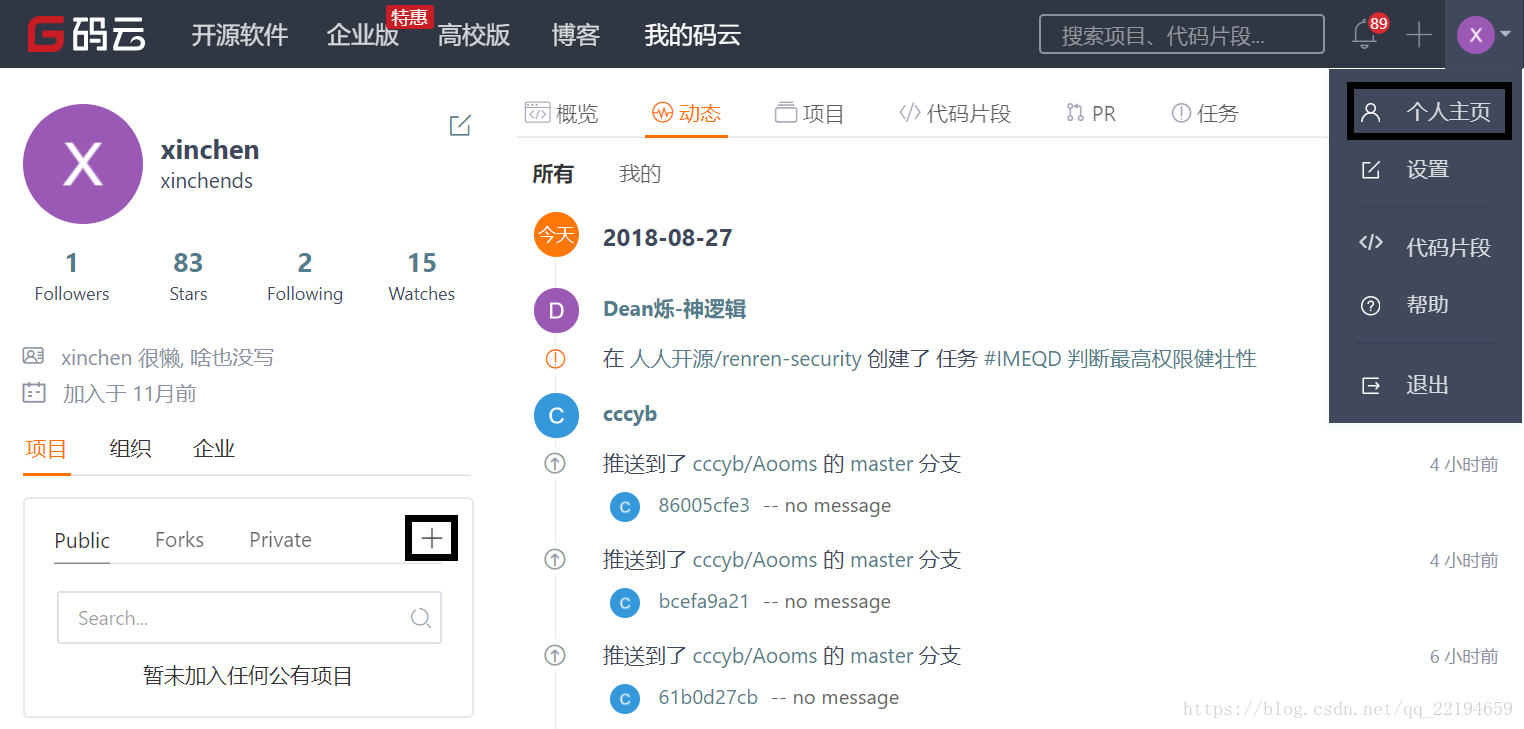
第二步:
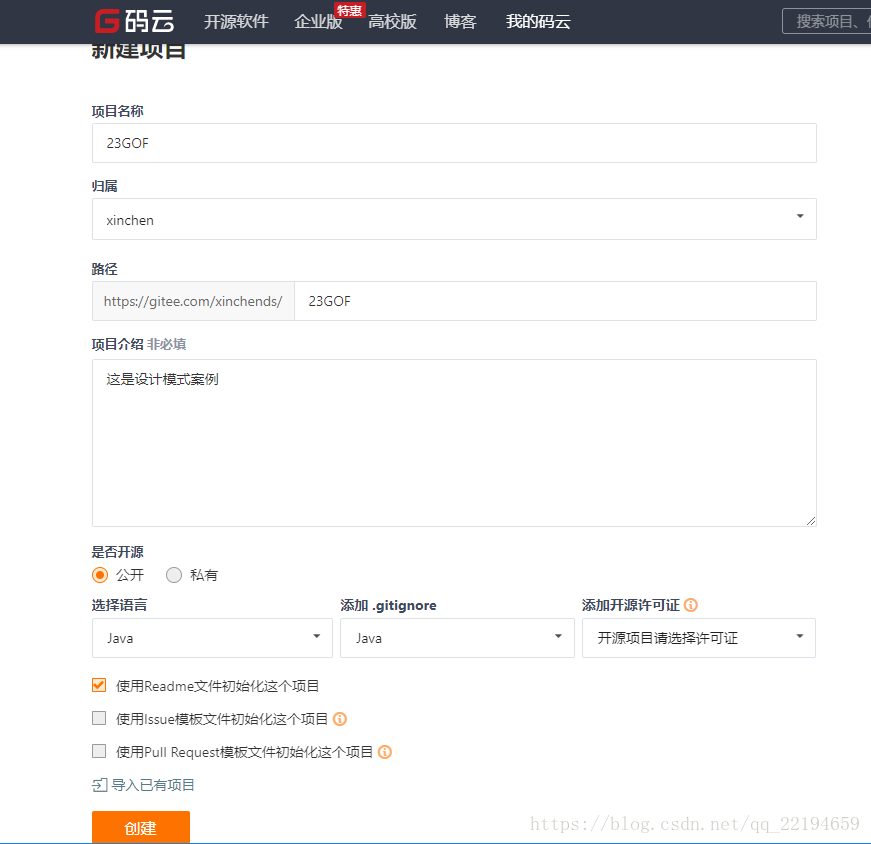
第三步:
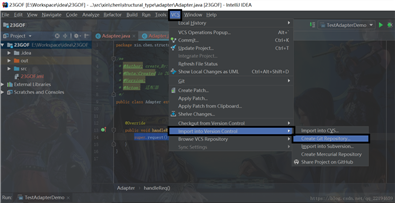
第四步:
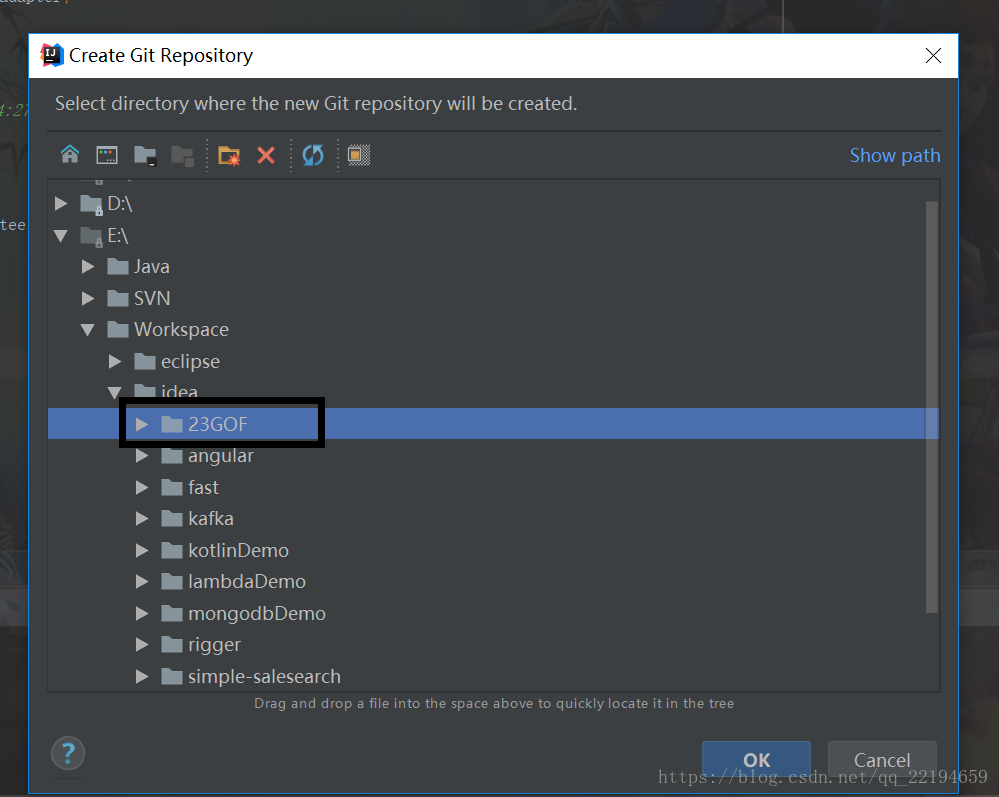
第五步:
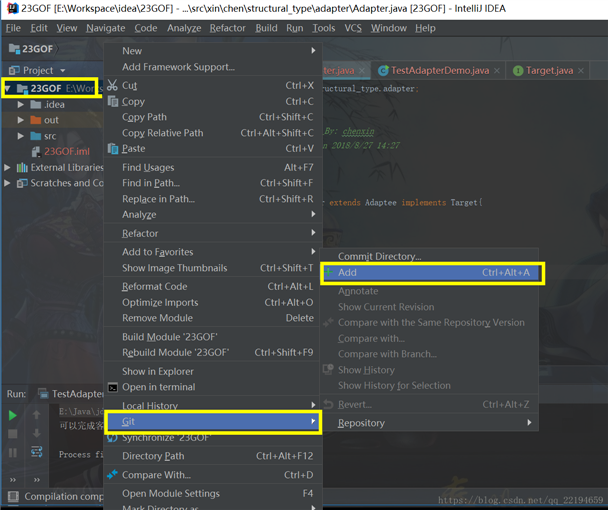
第六步:
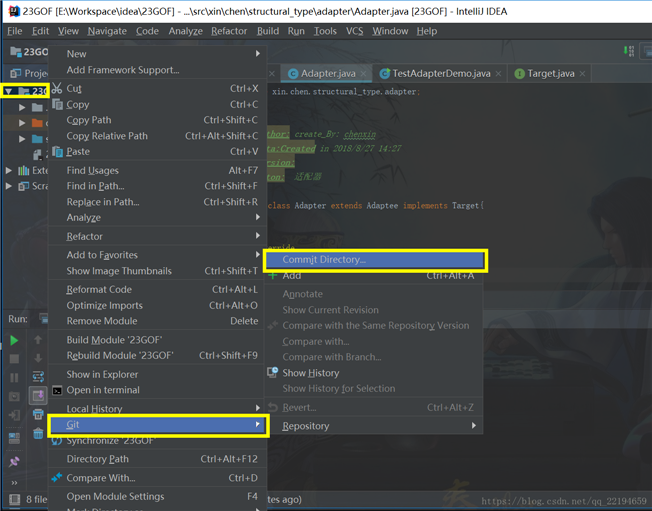
第七步:
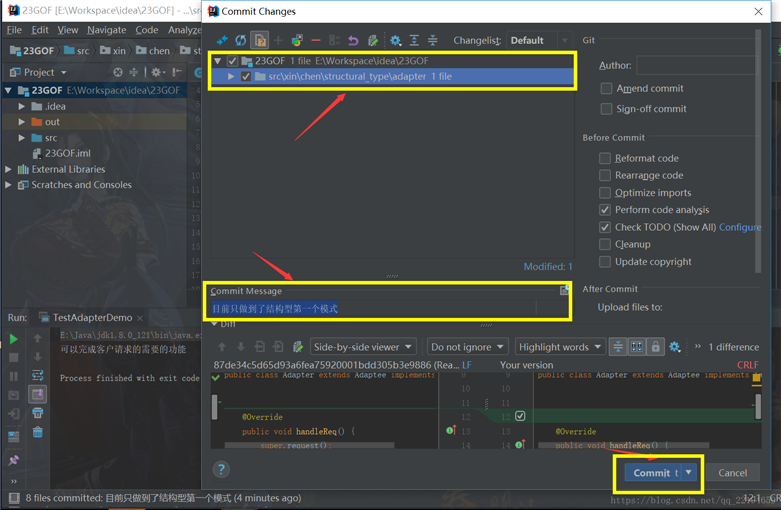
第八步:
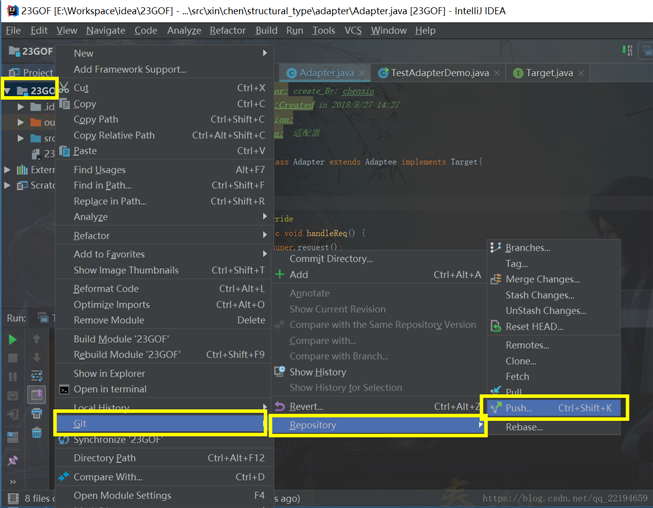
第九步:
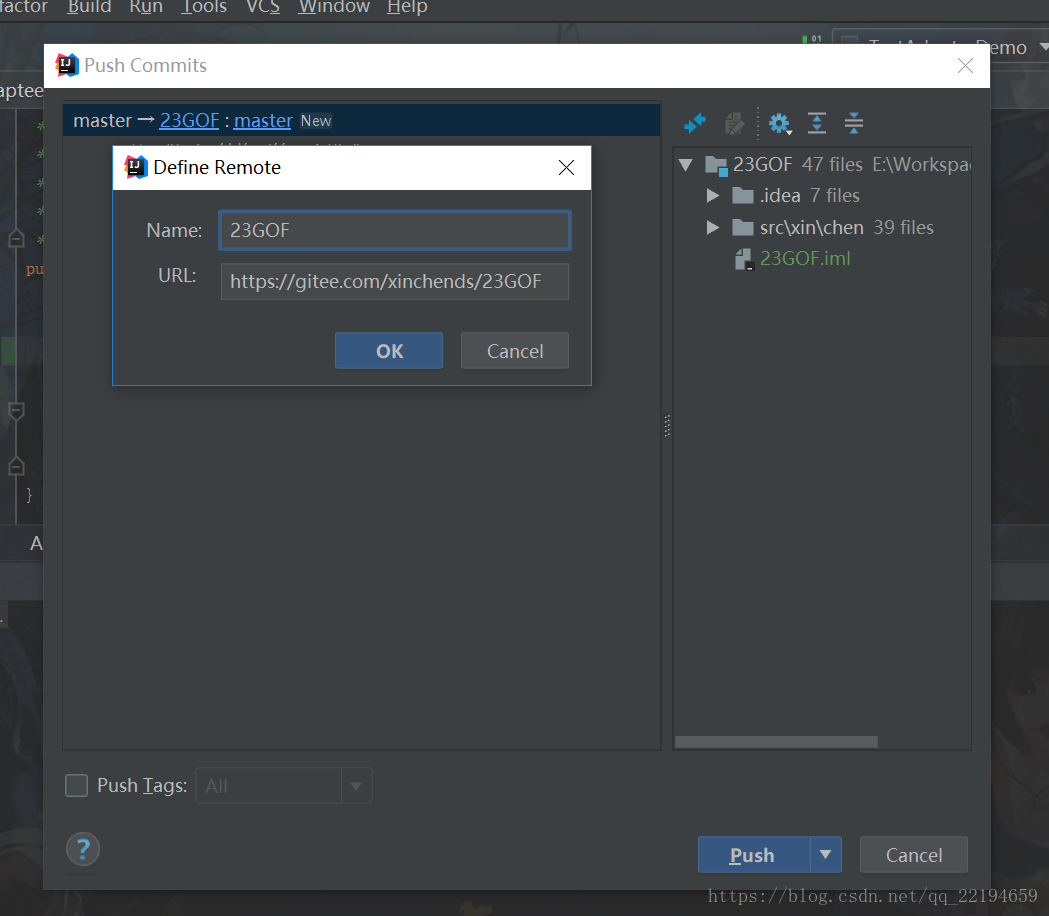
第十步:
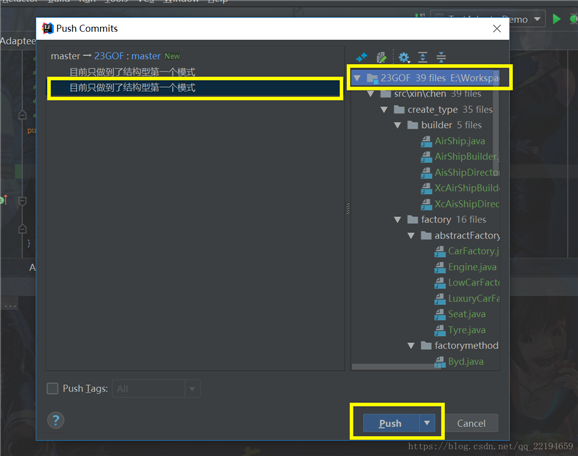
第十一步:
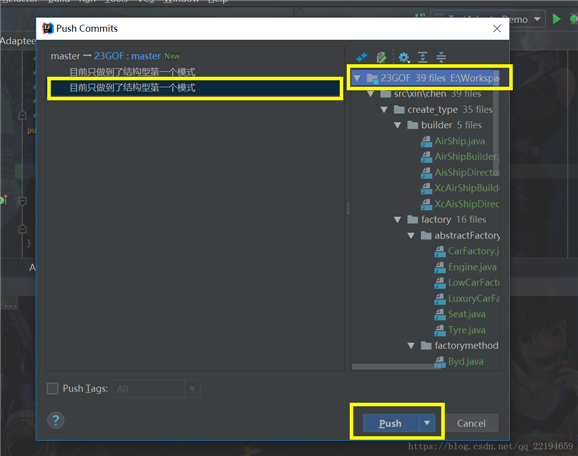
第十二步:
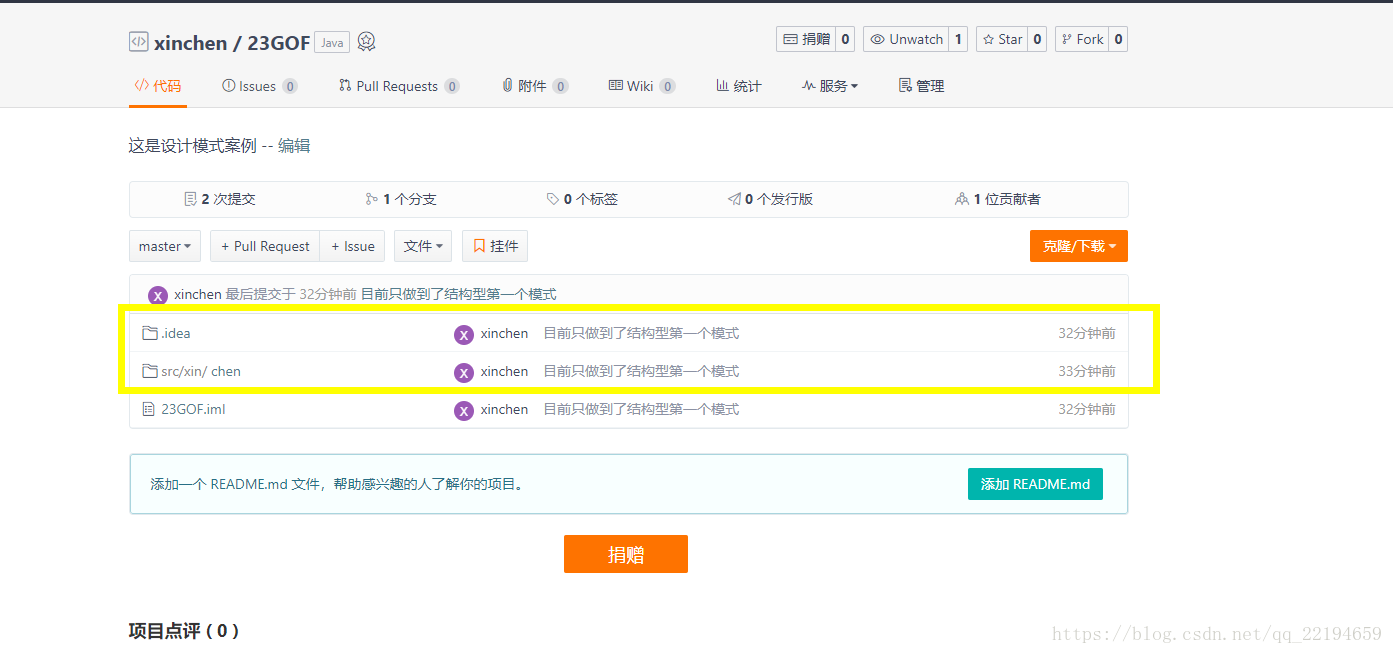
Push to origin/master was rejected
Alt+F12
git push -u origin master -f